Bestand > Lijst > Partijen
Dit is een lijst met alle partijen in de volgorde waarin ze fysiek zijn bewaard in de database. Je kan op en neer scrollen, filteren en sorteren.
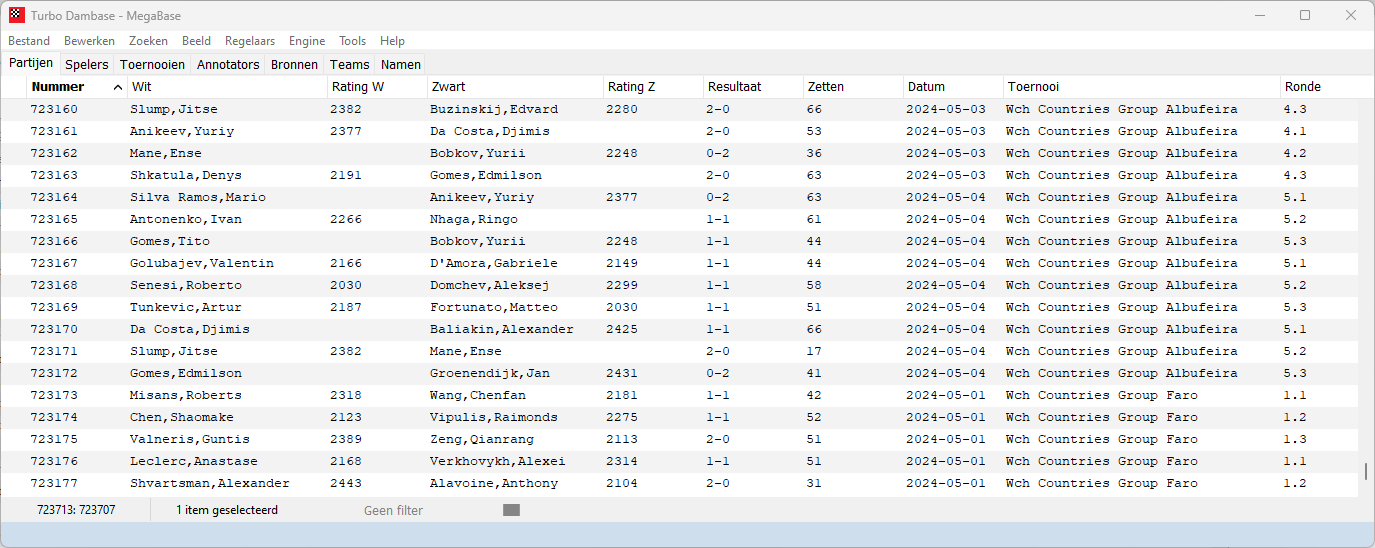
Gebruik de dunne randjes tussen de kolomtitels om ze een andere afmeting te geven. Je kan de kolommen slepen en op een nieuwe plek neerzetten. Het programma onthoudt de wijzigingen. Je kan sorteren door te klikken om de kolomtitels. Rechts-klik op een kolomtitel voor het menu waarin je de kolommen kan aan- en uitzetten:
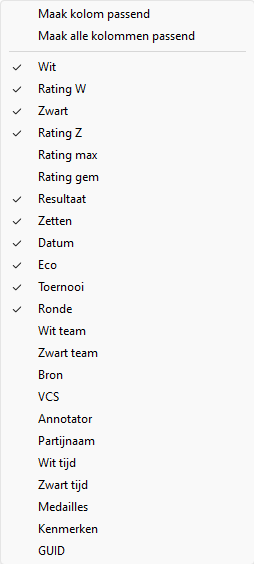
In de Partijlijst zie je een zwarte balk die je omhoog en omlaag kan bewegen met de pijltjestoetsen of door met de muis te klikken. Je kan de volgende toetsen gebruiken:
•Pijl-omlaag: markeer de volgende partij;
•Pijl-omhoog: markeer de vorige partij;
•PgDn: toon volgende scherm met partijen;
•PgUp: toon vorige scherm met partijen;
•Home: toon eerste scherm met partijen;
•End: toon laatste scherm met partijen;
•Esc: terug naar het Partijvenster zonder een partij te selecteren.
Druk op Enter om de gemarkeerde partij te laden. Je kan een partij ook laden door erop te dubbelklikken met de muis.
De lijst toont de namen van spelers, het toernooi, de datum, de uitslag etc. De kolom VCS kan één of meer van de volgende karakters laten zien:
•“V” van “varianten”, wanneer de partij varianten bevat.
•“C” van “commentaar”, wanneer de partij tekstcommentaar bevat.
•“P” van “positie”, wanneer de partij start met een speciale stelling (problemen, studies etc.)
•“s” van “symbolen”, wanneer de partij symbolen bevat maar geen tekstcommentaar.
•"d" van "diagrammen", wanneer de partij diagrammen bevat.
De kolom TB geeft aan of er een verbinding is met Toernooibase. Als er een groen vinkje staat kan je in het Partijlijst ContextMenu de optie Toon in Toernooibase kiezen om de partij te tonen in je browser.
Je kan partijen selecteren met Ctrl-klik of Shift-pijltjestoets. Druk op Ctrl-A om alle partijen te selecteren.